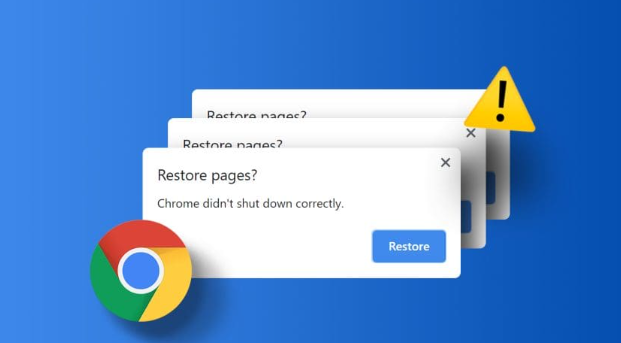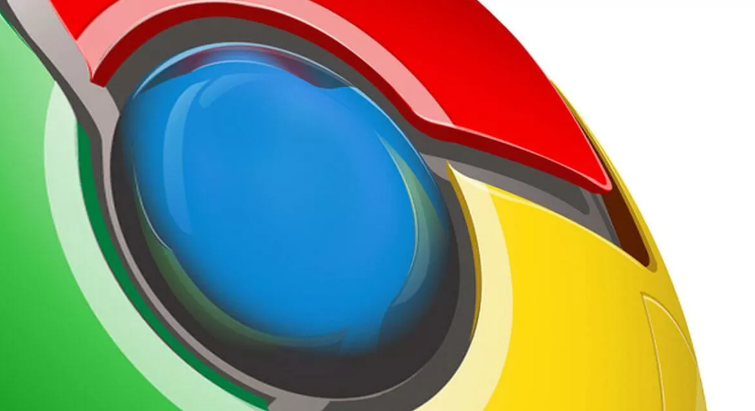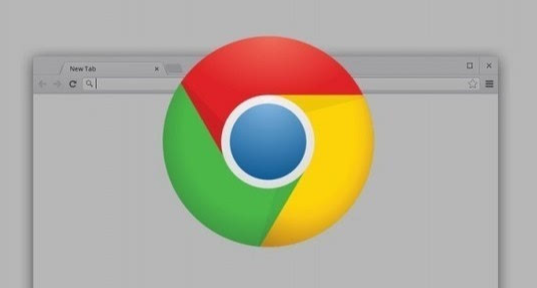1. 检查下载路径与权限:打开Chrome浏览器,点击右上角的三个点,选择“下载”,或者使用快捷键“Ctrl+J”(Windows)或“Command+J”(Mac)打开下载内容页面。查看下载任务的保存路径是否正确,若默认路径在系统盘且空间不足,可进入Chrome设置(`chrome://settings/`),在“下载内容”板块将默认路径更改为其他有足够空间的磁盘分区,如D盘或移动硬盘等。同时,确保保存路径中不包含中文或特殊字符,可将其改为英文路径,避免因路径问题导致下载异常。
2. 查看下载任务状态与详情:在下载内容页面,可直接查看正在进行或已完成的下载任务状态。若任务显示“失败”“中断”等异常状态,右键点击该任务,选择“详细信息”或“查看详细信息”选项,查看具体的错误提示和相关信息,如网络连接问题、服务器响应错误等,以便进一步确定异常原因。
3. 利用浏览器设置监控:打开Chrome设置页面(chrome://settings/),进入“高级”->“系统”->“下载”,勾选“下载前询问每个文件的保存位置”选项并确认。这样在下载大文件时,浏览器会弹出提示框询问是否继续,若出现异常可及时发现并处理。还可通过设置中的“隐私与安全”部分,查看相关安全设置是否影响下载,如Cookie和网站数据设置等。
4. 检查网络连接状况:下载任务异常可能与网络问题有关。检查电脑的网络连接是否正常,可尝试打开其他网页或进行网络速度测试。若网络不稳定或中断,等待网络恢复后重新下载。若怀疑是网络防火墙或代理服务器设置问题,可暂时关闭防火墙或检查代理设置是否正确,但需注意关闭防火墙可能会带来安全风险,操作完成后应及时恢复。
5. 查看系统资源占用情况:电脑系统资源不足也可能导致下载任务异常。按下组合键“Ctrl+Shift+Esc”打开任务管理器(Windows)或“Command+Option+Esc”打开活动监视器(Mac),查看CPU、内存等资源占用情况。若资源占用过高,可关闭一些不必要的程序或进程,释放系统资源后再重新尝试下载。